这篇教程教规范网的朋友们用AutoCAD绘制璀璨的钻石戒指,教程难度不大。转发过来和规范网的朋友们一起学习,我们先来看几个效果图:






下面是制作过程
1、在主视图按尺寸画平面图

2、面域、旋转成钻石椎体。

3、在钻石体的5.8处SEC切割并分解成线

4、切换到西南等轴侧视图,把底下40长的线向后移动0.8

5、在钻石椎体两个圆角边缘原地复制两条圆线

6、三个圆分别等分16、16、8份

7、为了方便捕捉点位,把多余的点删除并编上号

8、以0、2、3做成三角面域并以0位基点缩放1.2倍

9、拉伸;倾斜角(T):315;拉伸的高度:2
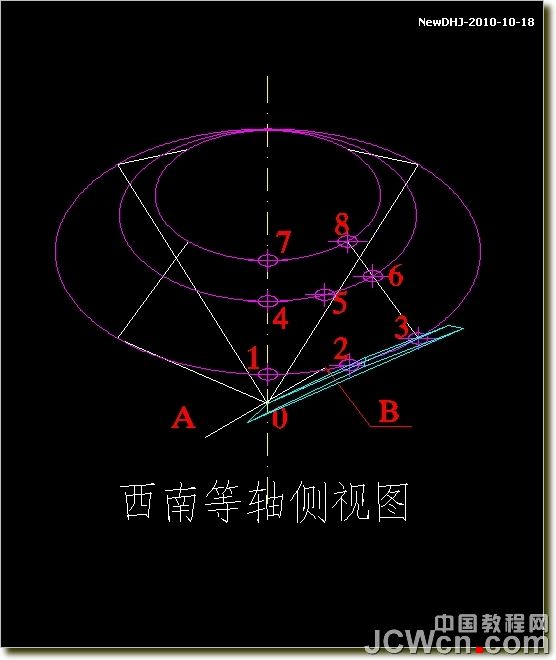
10、以中心线环形阵列16个

11、差集。完成第一面的切割

12、以A、B、3做成三角面
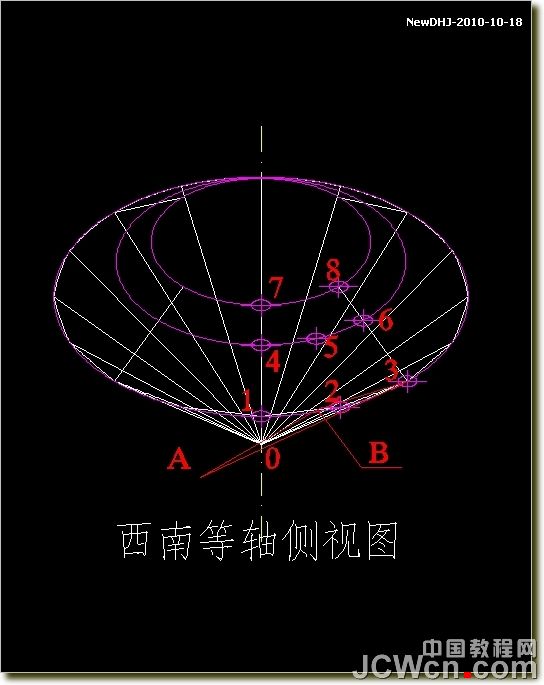
13、拉伸;倾斜角(T):315;拉伸的高度:2

14、以中心线环形阵列16个

15、差集。完成第二面的切割
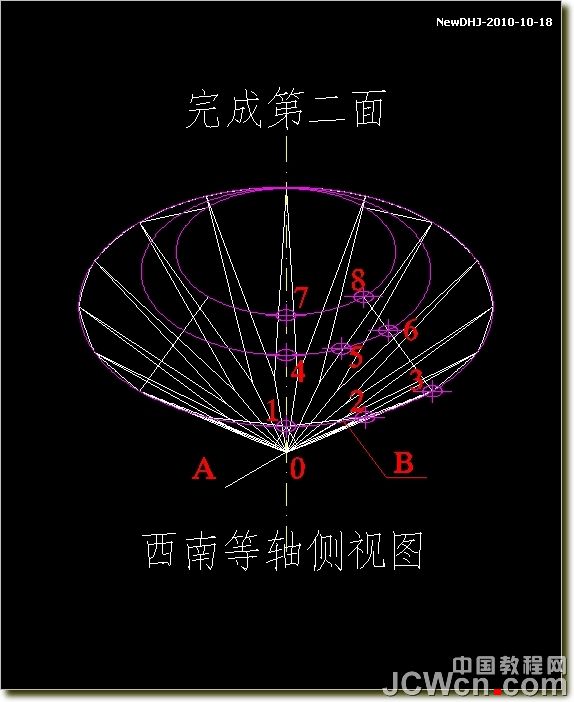
16、以5、7、8做成三角面

17、以三角面上边中点为基点缩放1.2;拉伸2

18、以中心线环形阵列8个
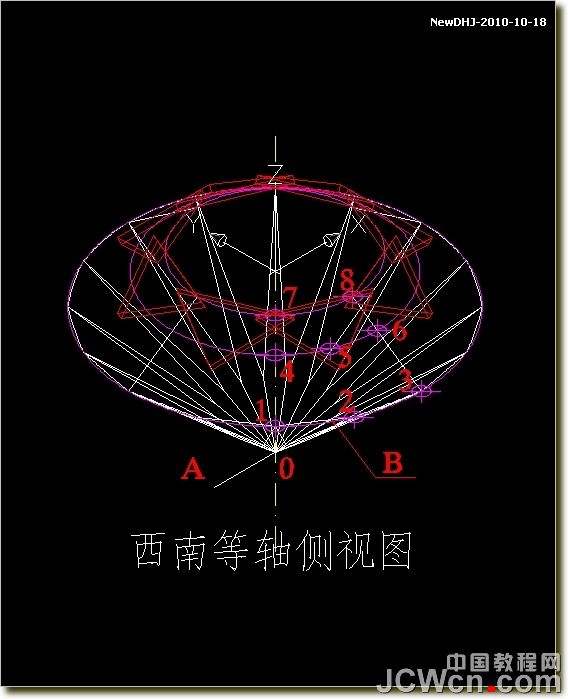
19、差集。完成第三面的切割

20、以8、5、3做成三角面

21、以“8”点位基点缩放2.2倍;拉伸;倾斜角(T):315;拉伸的高度:2

22、以中心线环形阵列8个

23、差集。完成第四面的切割

24、与上次对称:以7、5、1做成三角面;以“7”点位基点缩放2.2倍;拉伸;倾斜角(T):315;拉伸的高度:2

25、同样以中心线环形阵列8个,差集。完成第五面的切割


26、回到主视图。以钻石体的外圆剖切开,上半体向上移动0.7

27、截平面拉伸0.7。全部并集


28、以5、1、及点位“2”移动位置后的中点做成三角

29、拉伸;倾斜角(T):315;拉伸的高度:2

30、以中心线环形阵列8个

上一页12 下一页 阅读全文
声明:本站所有文章,如无特殊说明或标注,均为本站原创发布。任何个人或组织,在未征得本站同意时,禁止复制、盗用、采集、发布本站内容到任何网站、书籍等各类媒体平台。如若本站内容侵犯了原著者的合法权益,可联系我们进行处理。
